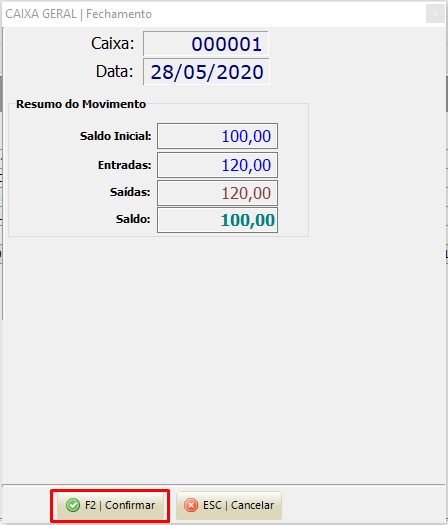Como acessar o caixa
1.1- Para acessar o caixa, basta clicar em → F5|Caixa na barra do menu principal ou em → Financeiro e selecione Caixa.
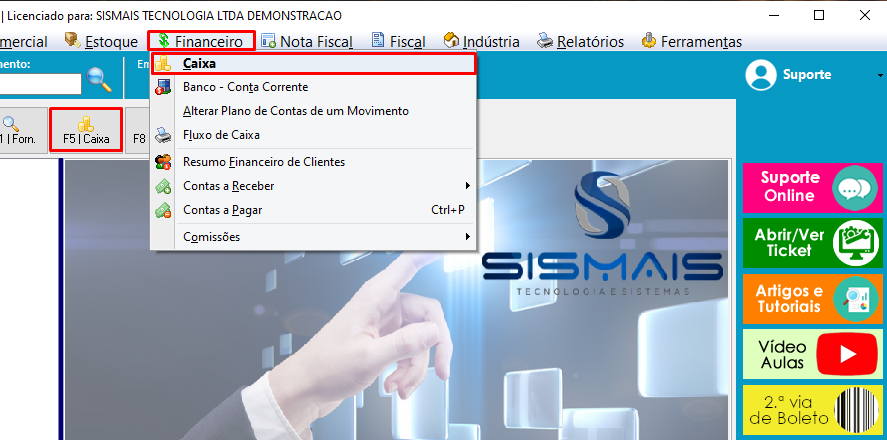
Abertura do Caixa
Será exibido na tela uma janela onde iremos informar o número do caixa e a senha.
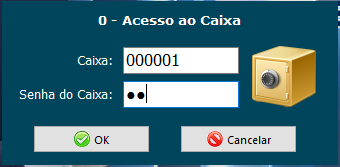
Caso o seu caixa seja restrito por usuário, informe o nome do usuário, senha e o numero do caixa.

Ao pressionar o botão confirmar, se o caixa estiver aberto, teremos acesso direto à tela do caixa. Se não, o sistema exibirá a seguinte mensagem:
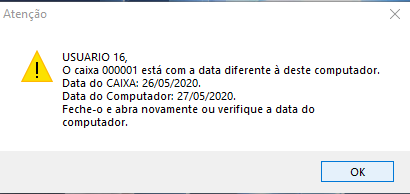
Essa mensagem esta informando que o caixa esta com a data diferente a data do seu computador, e para prosseguir e operar é necessário abrir o caixa, para isso basta clicar em “OK” e da continuidade no procedimento.
Em seguida, caso ainda não tenha fechado o seu caixa do dia anterior, faça o fechamento e o abra novamente.
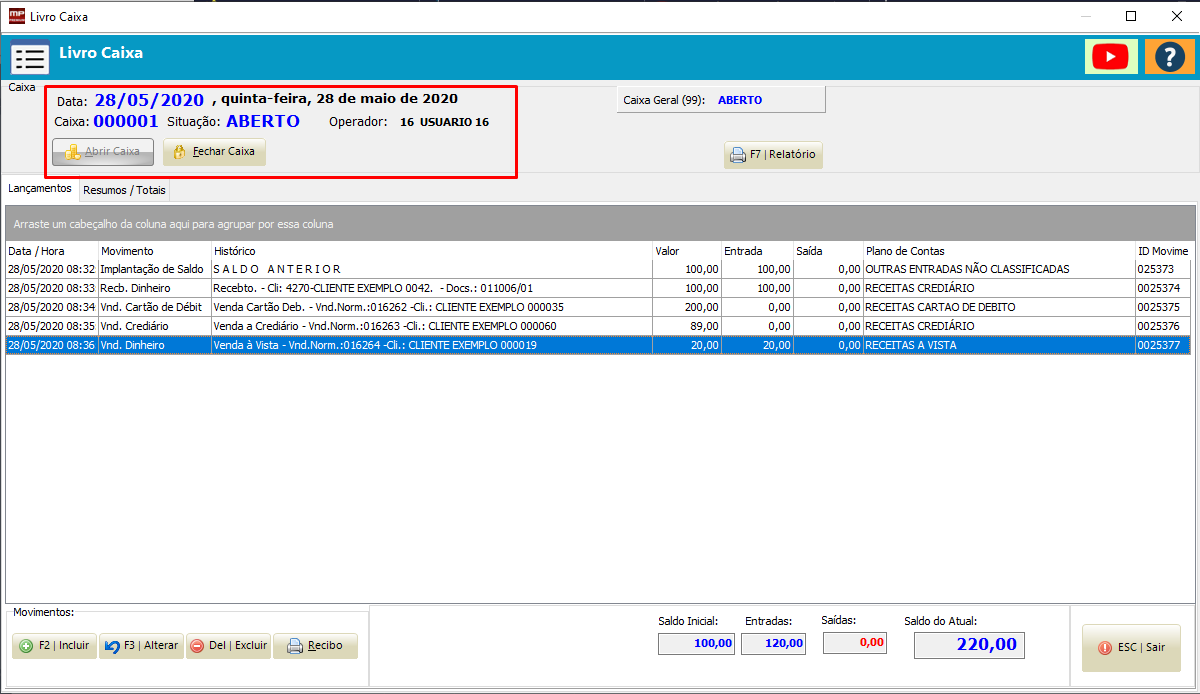
Na abertura do Caixa, você poderá conferir o Saldo Inicial, e a Data Atual. Se estiver tudo ok, basta confirmar;
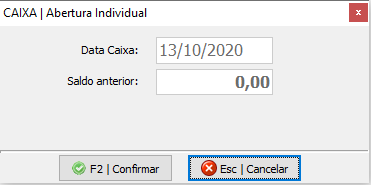
OBS: No Maxpró, o Saldo Inicial vem preenchido por padrão com o saldo do fechamento anterior, se você precisar informar manualmente um saldo inicial, veja o artigo abaixo:
Como informar o saldo inicial na abertura do Caixa?
Após ter feito a abertura corretamente terá acesso ao caixa e suas movimentações do dia, na aba Resumo ou no relatório do caixa, é possível verificar os movimentos feitos, sejam eles Dinheiro, Cartão, Cheque, Boleto, etc.
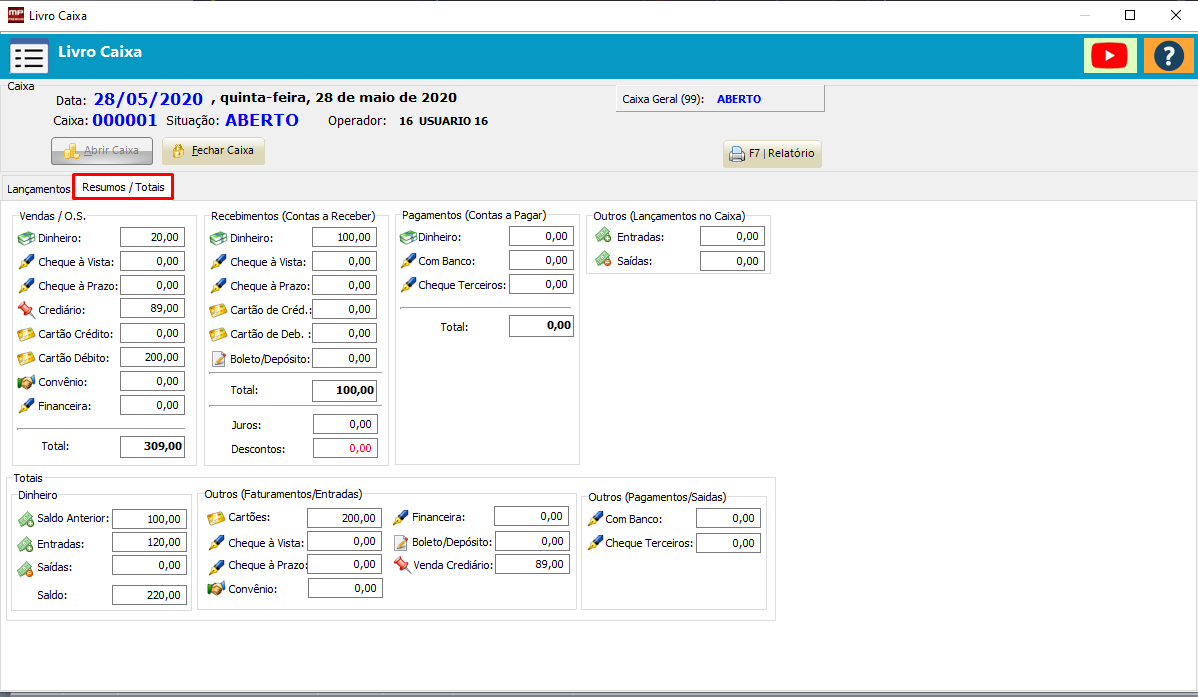
Alguns movimentos (vendas à vista, à prazo, cartão crédito ou débito, cheque à vista ou à prazo, transferências, entradas e saídas, etc.) serão registrados no livro caixa, mas somente os lançamentos liquidados (vendas à vista, recebimento de títulos, entradas ou saídas) serão acrescentados ou subtraídos ao saldo do caixa.
Outros movimentos (Vendas no crediário, cartão de crédito ou débito e cheque à prazo) não serão somados ao saldo do caixa no momento da venda.
Vendas no crediário, cartão de débito ou crédito e cheque à prazo geram títulos respectivamente em Contas à Receber/Títulos, Cartões à Receber e Cheques à Receber.
Os valores serão somados ao caixa somente quando baixados.
Lançamentos de Entrada ou Saída - Como fazer
1.2- É possível efetuar lançamentos de entrada ou saída diretamente do caixa. Neste exemplo iremos efetuar uma saída.
Ao realizar os lançamentos de saídas (Pagamentos) direto no caixa, não é necessário lançar no Contas a Pagar.
Clique em F2| Incluir, selecione Saída, em Histórico descreva para qual finalidade foi retirado o dinheiro e informe o Valor.
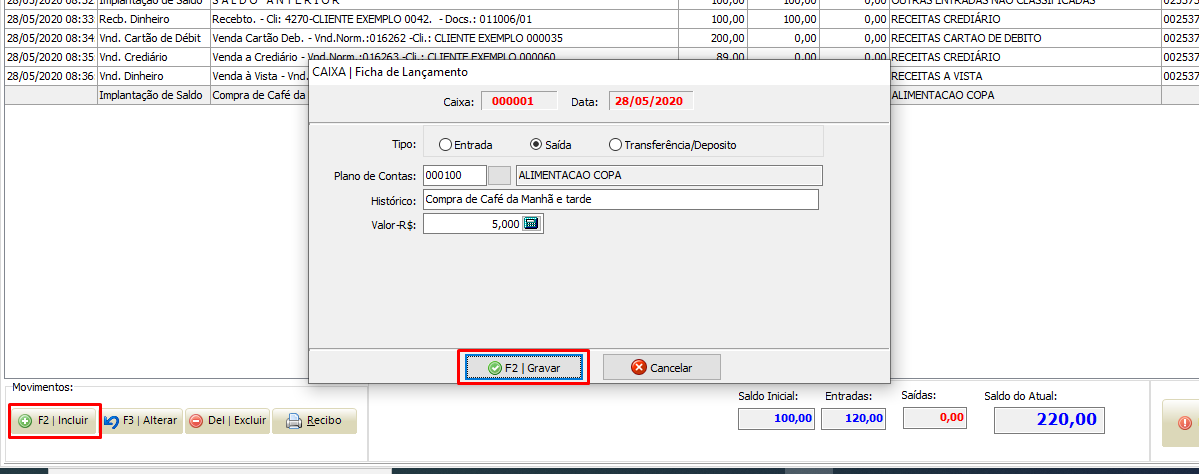
Exemplo: Quando compramos o pão para o café, o dinheiro geralmente é retirado do caixa na hora, neste caso, não precisa lançar no "Contas a Pagar" e depois dar baixa, pode-se efetuar um lançamento direto no caixa, escolhendo o Plano de Contas (Categoria de Despesas/Receitas) adequado, e este lançamento pode ser feito em qualquer um dos caixas. (A critério da Empresa).
Já pagamentos de mercadorias, Pagamentos de Funcionários, Contas de Água, Luz, Internet, etc, é importante que se lance no Contas a Pagar, para depois dar baixa.
Recomendamos deixar o acesso ao caixa 99 e as contas correntes aos gerentes, uma vez que irão constar informações como Pagamentos diversos, e Saldo em conta da empresa, etc.
Já pagamentos de mercadorias, Pagamentos de Funcionários, Contas de Água, Luz, Internet, etc, é importante que se lance no Contas a Pagar, para depois dar baixa.
Recomendamos deixar o acesso ao caixa 99 e as contas correntes aos gerentes, uma vez que irão constar informações como Pagamentos diversos, e Saldo em conta da empresa, etc.
Transferências - Como fazer
1.3- Em todo final de expediente, é necessário efetuar uma transferência do caixa auxiliar (Caixa 01, 02 ou 03, etc.) para o caixa central (Caixa 99).
Clique em “F2|Incluir”
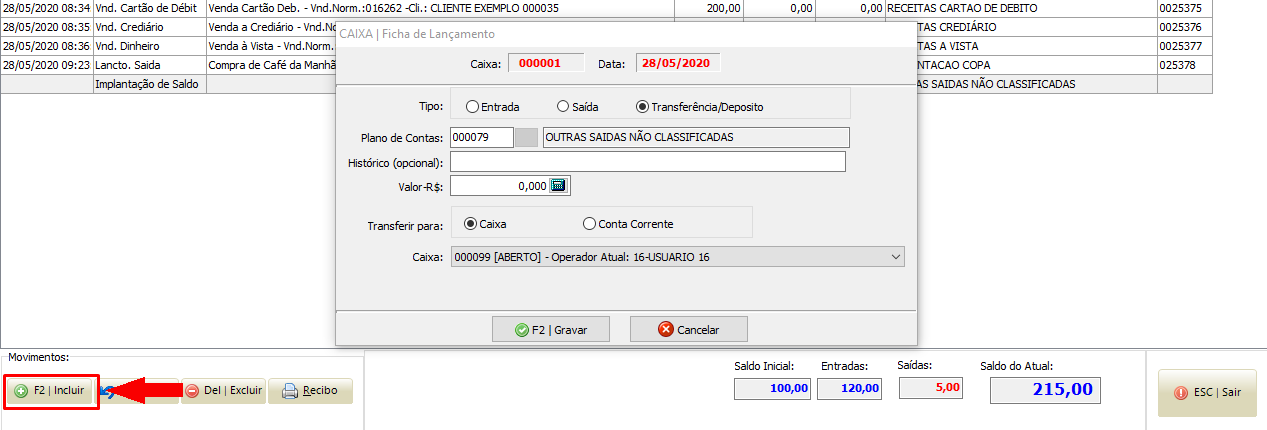
Clique em Transferência/Deposito, preencha o valor da transferência/Deposito e clique em F5 | Gravar.
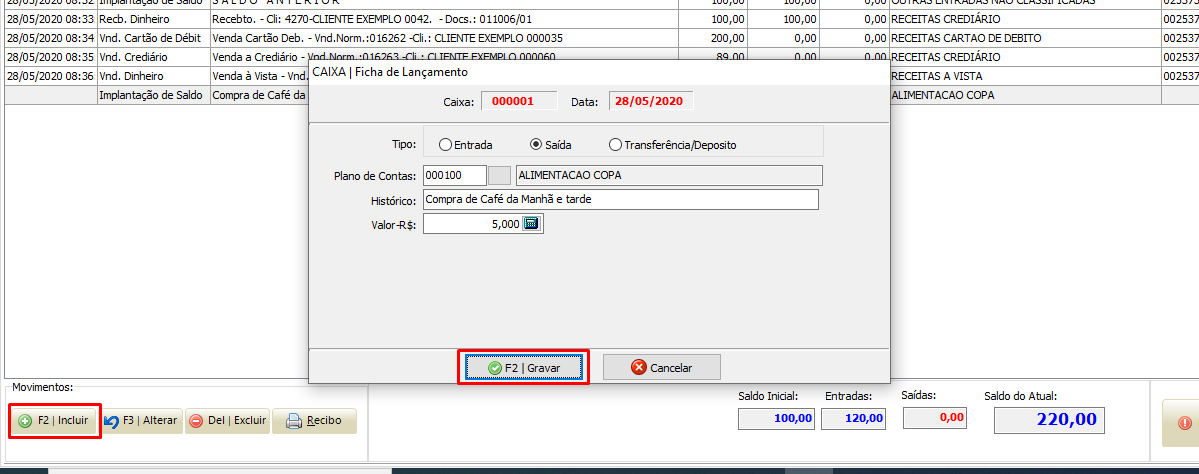
O sistema após gravar as informações, é exibida a pergunta para confirmação de transferência, basta clicar em “Sim” se tiver certeza de que esta tudo correto, ou não para conferir novamente ou editar.

Fechamento de Caixa
Confira o seu caixa, de acordo com as entradas e saídas realizadas, seja ao final do dia ou durante o dia.
Utilize o resumo para auxiliar sua conferencia.
Realize a saída/retirada e transferência para o caixa 99/ Caixa Cofre.
Confirme o fechamento do caixa.